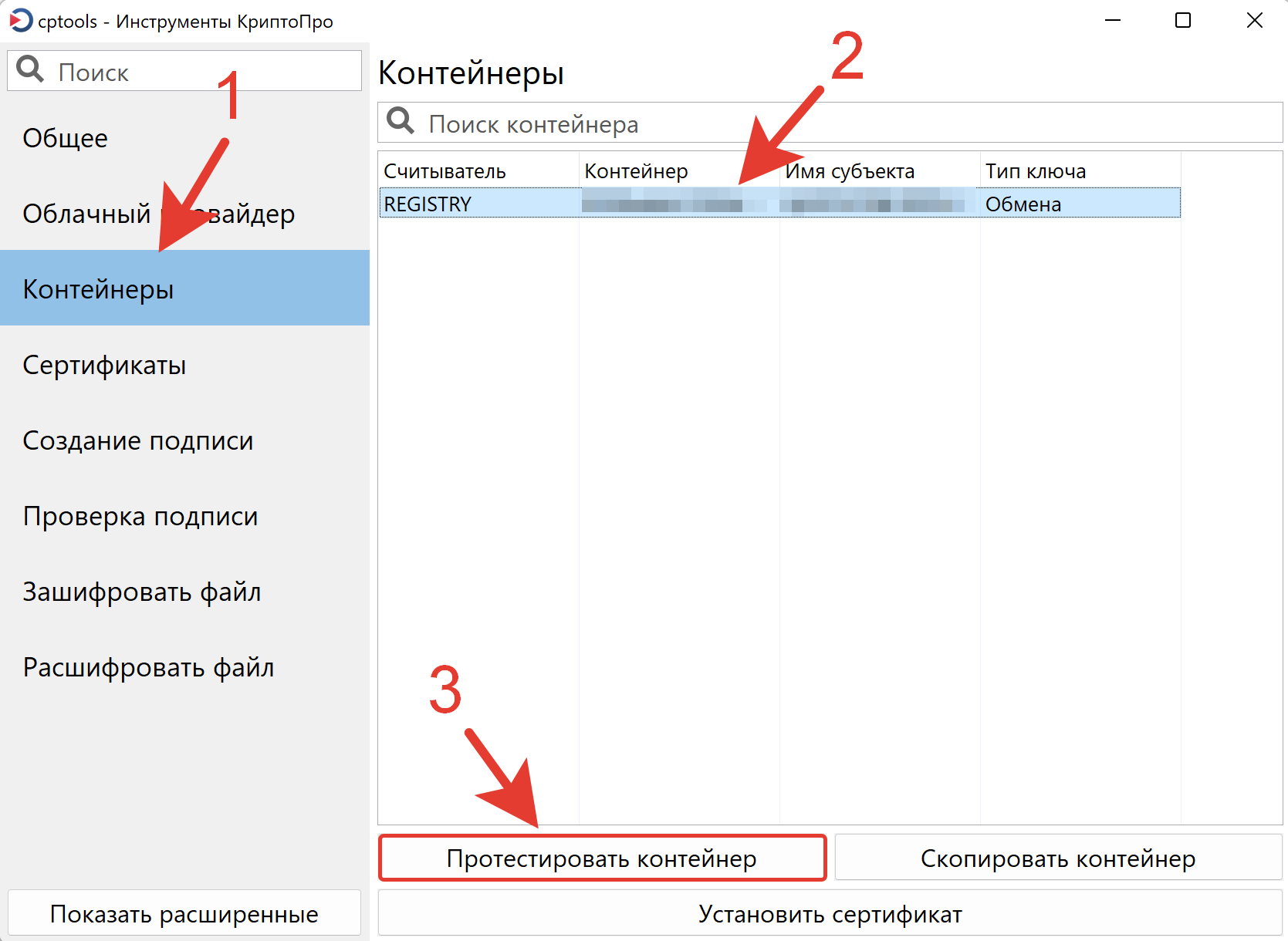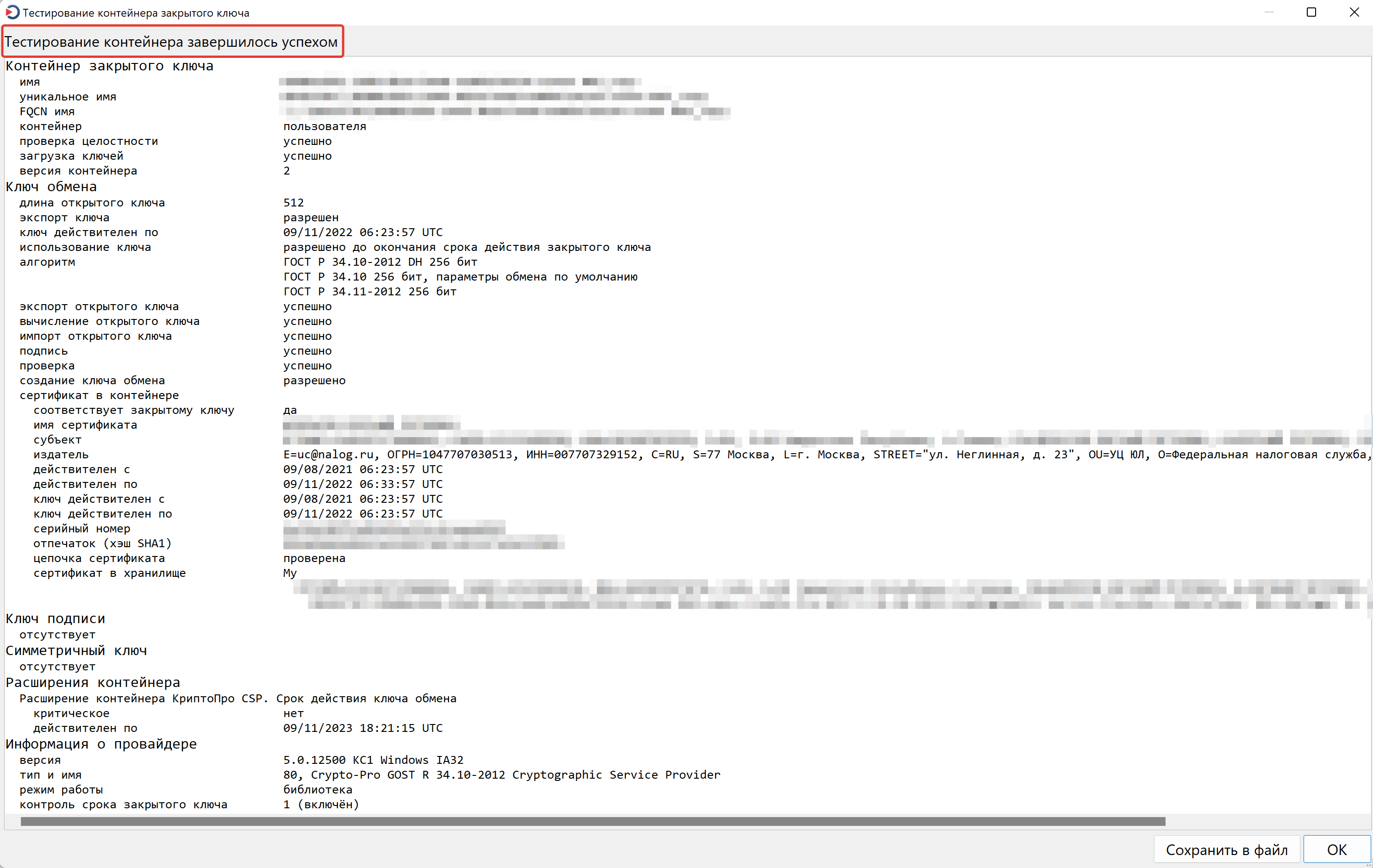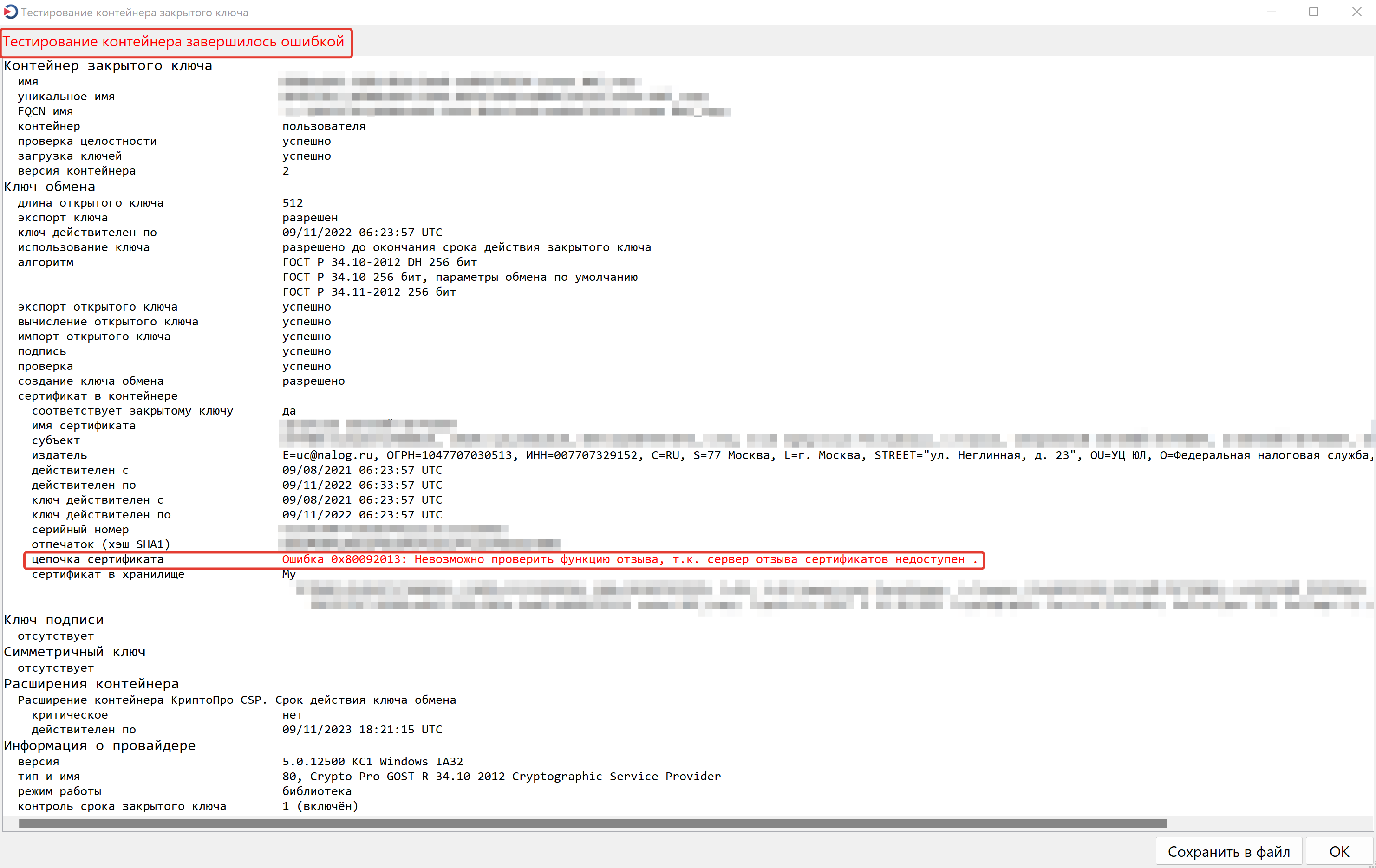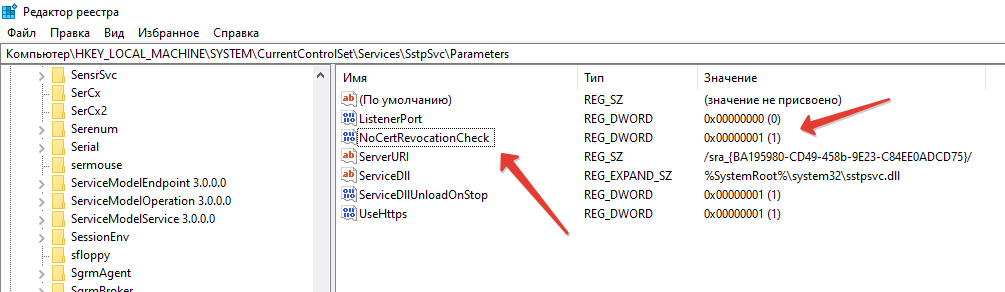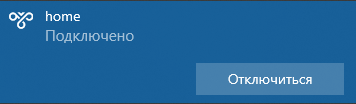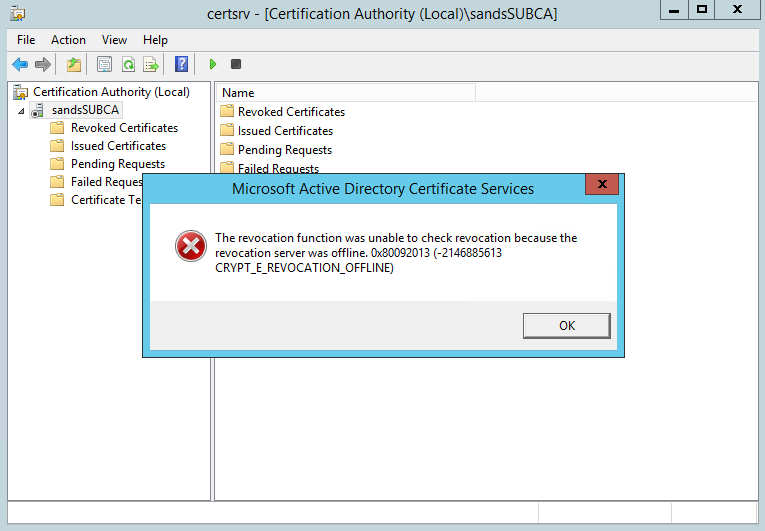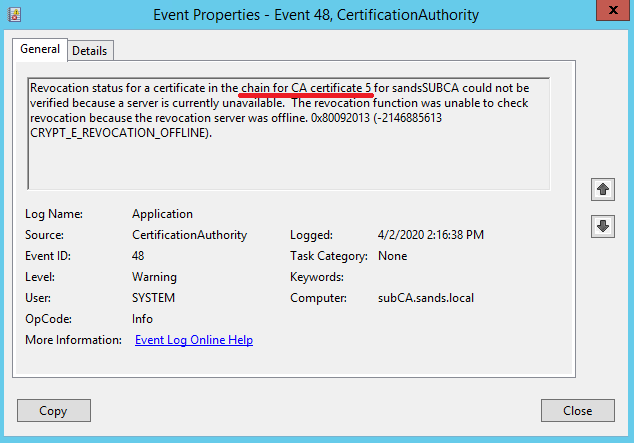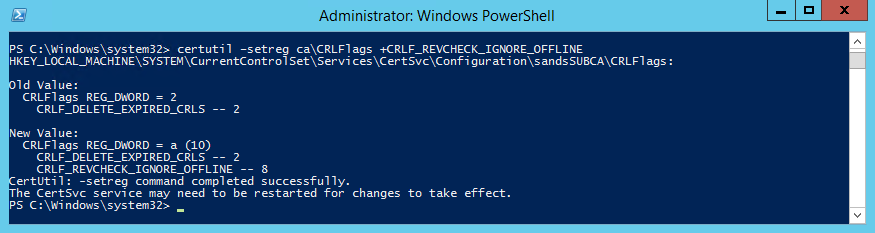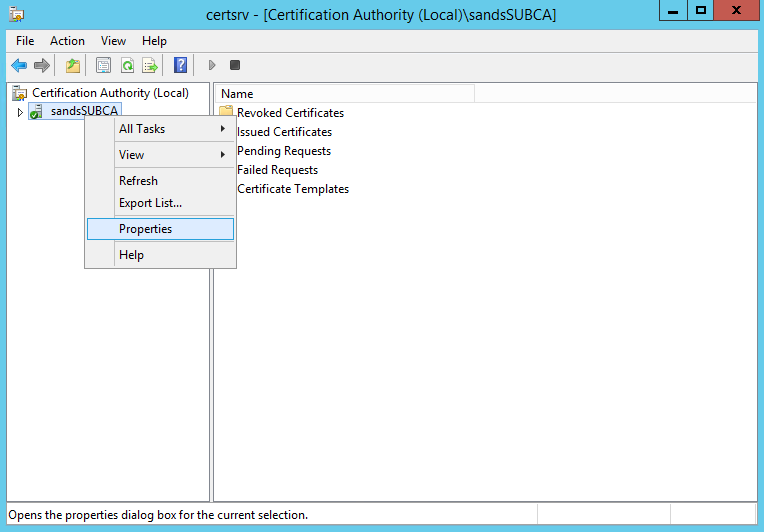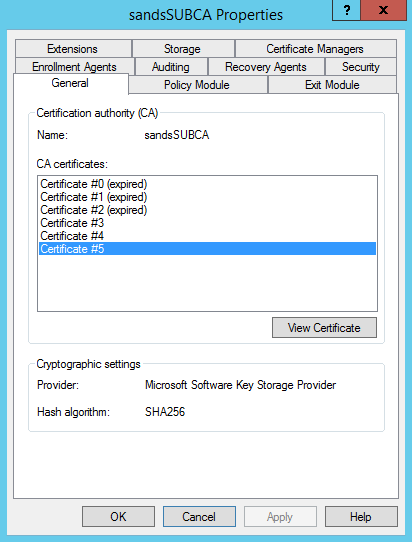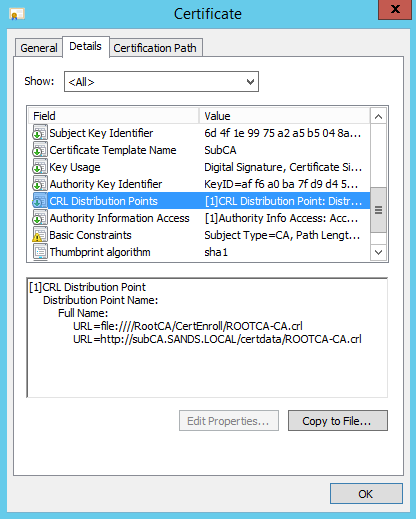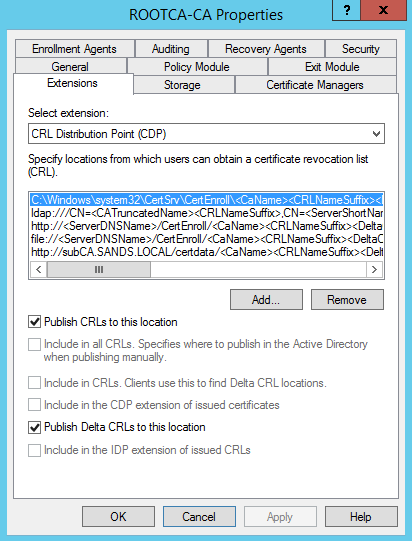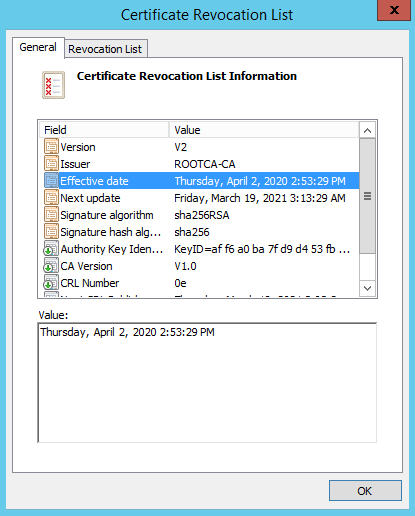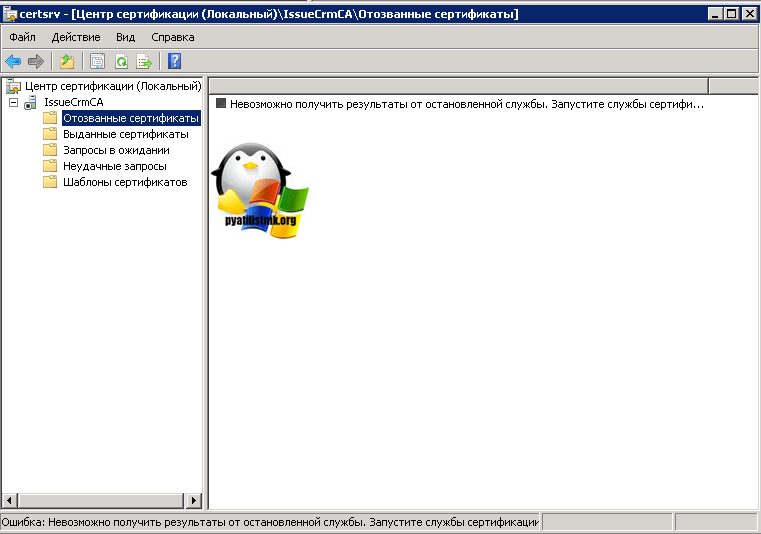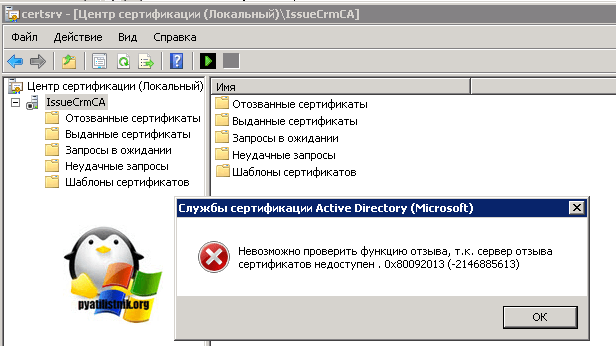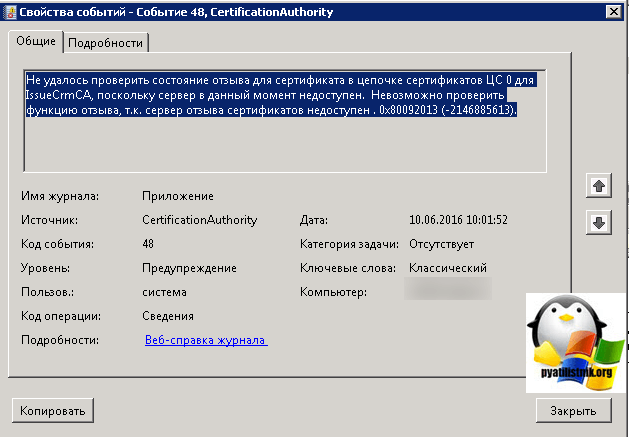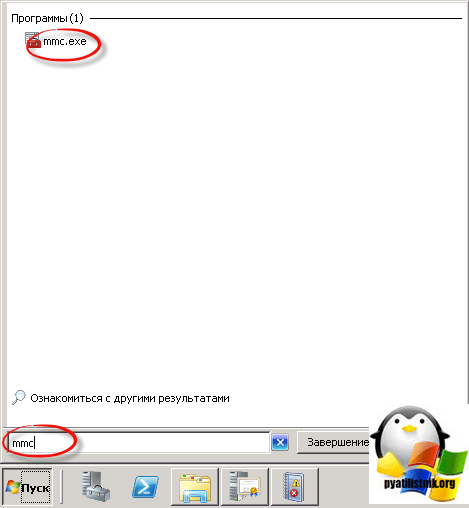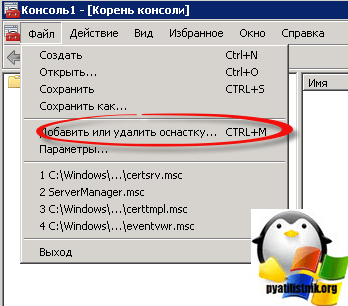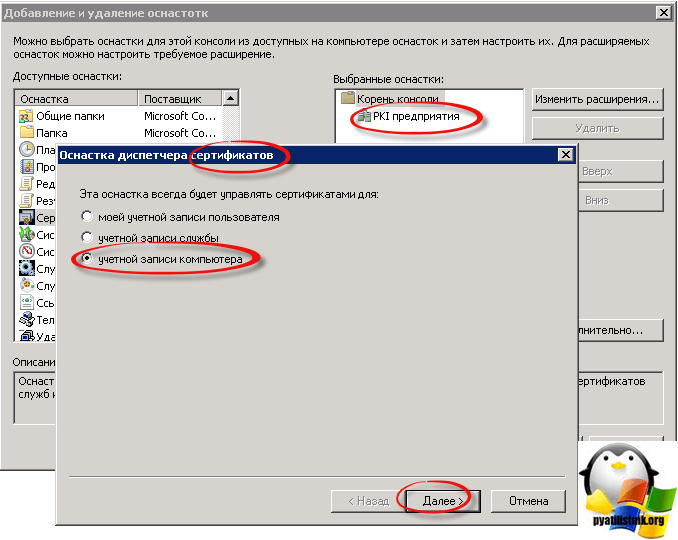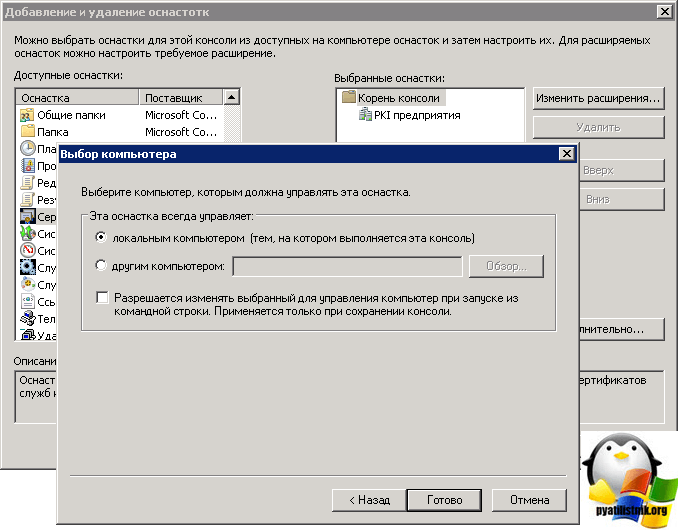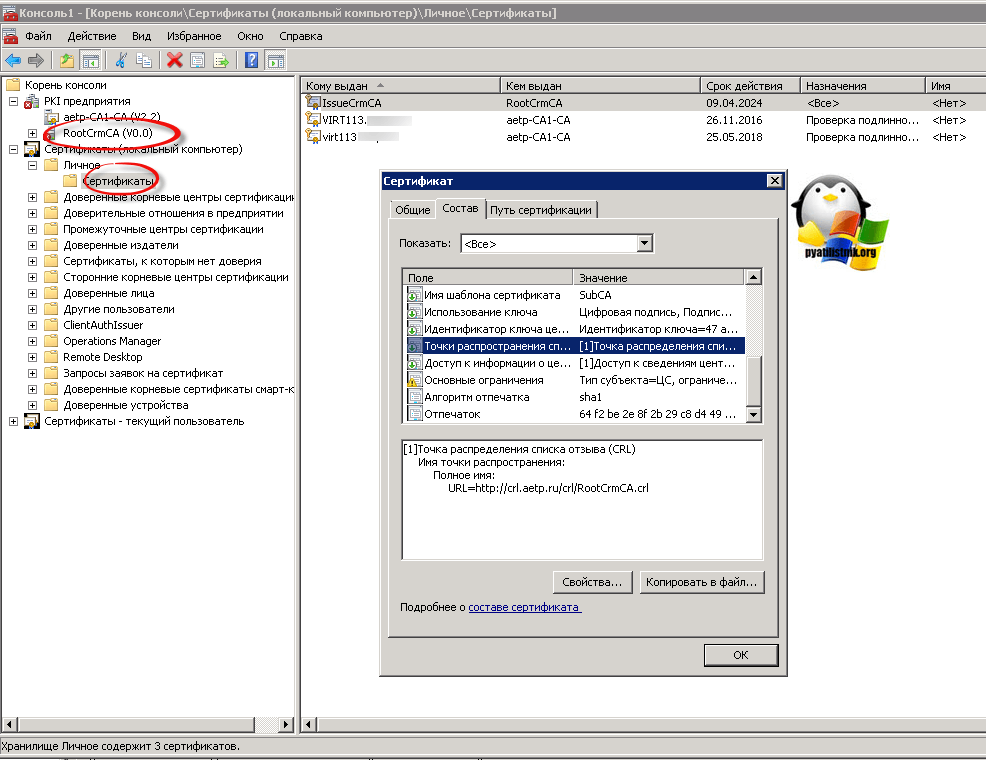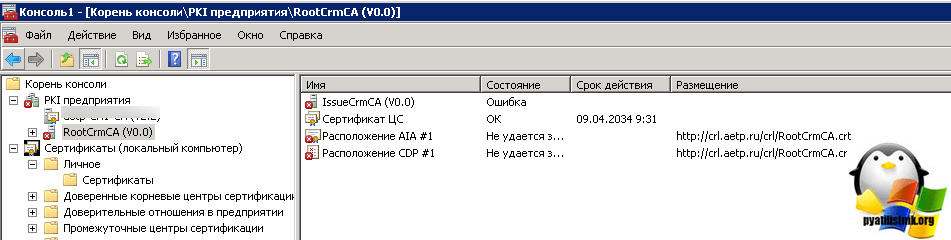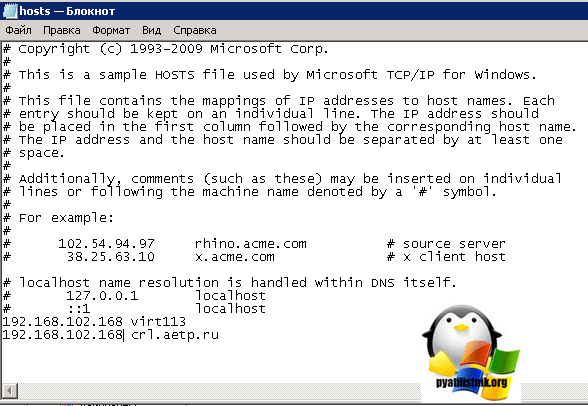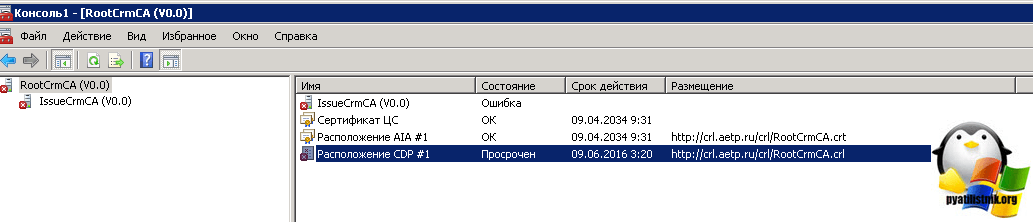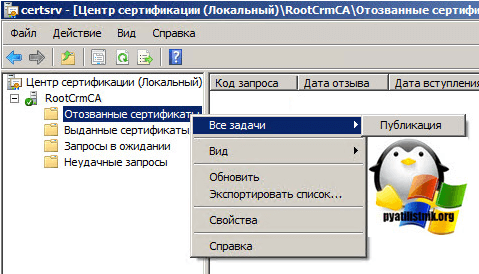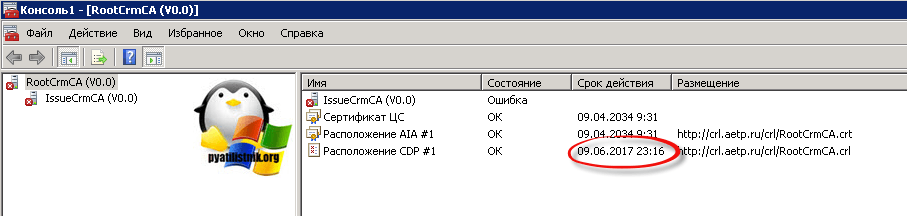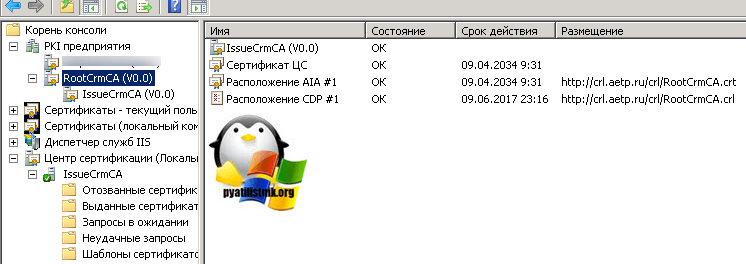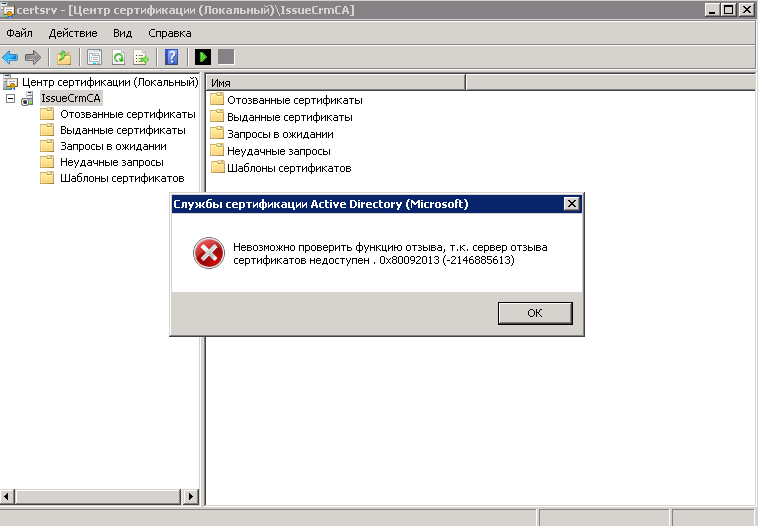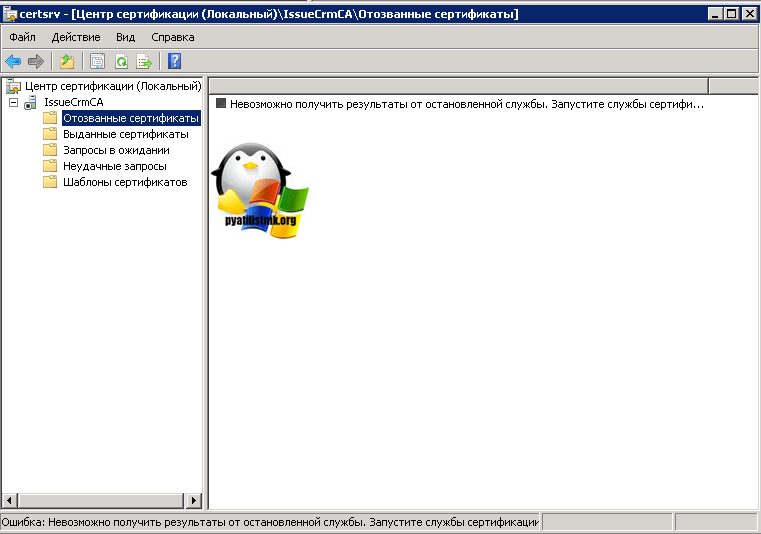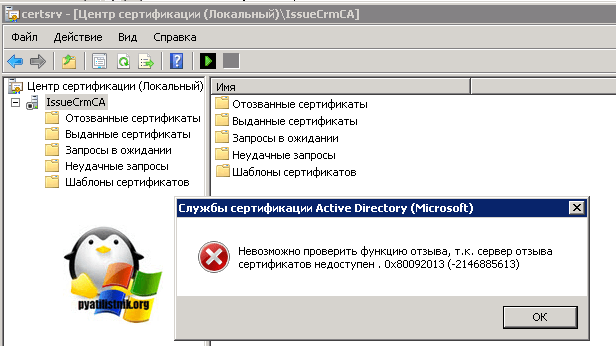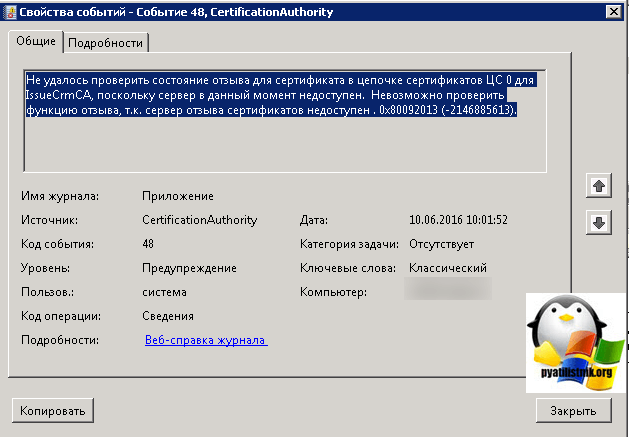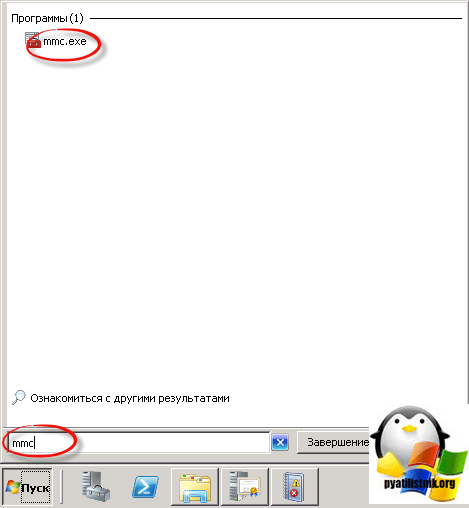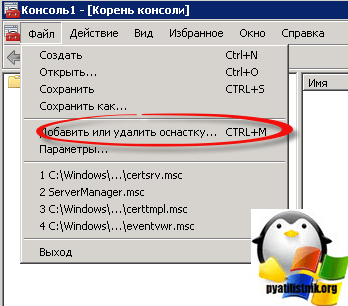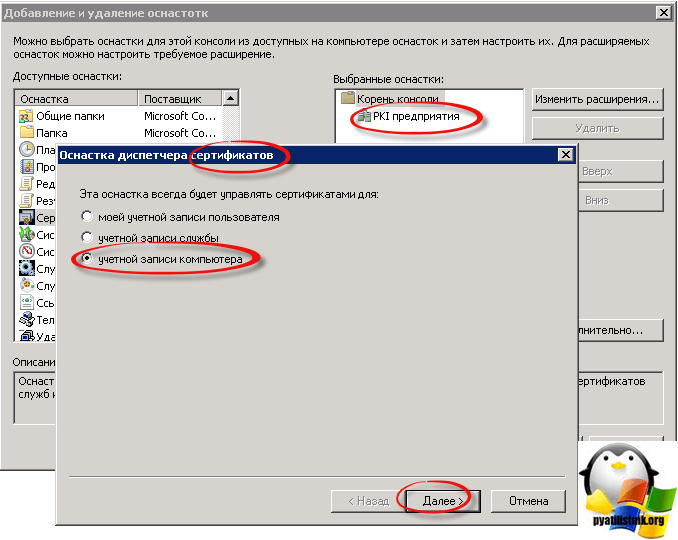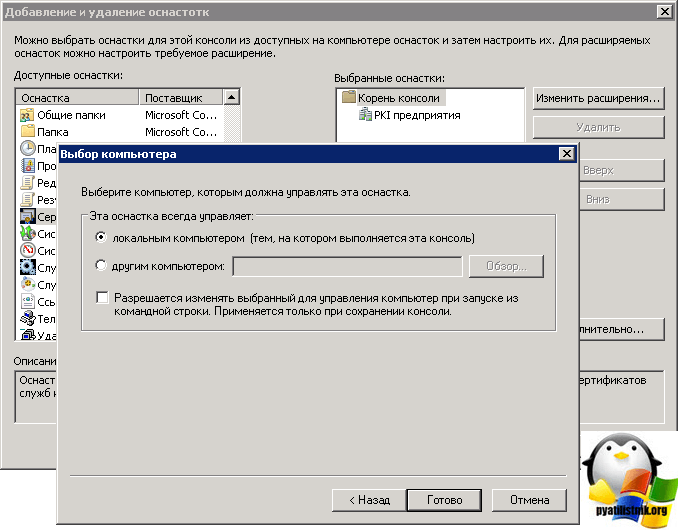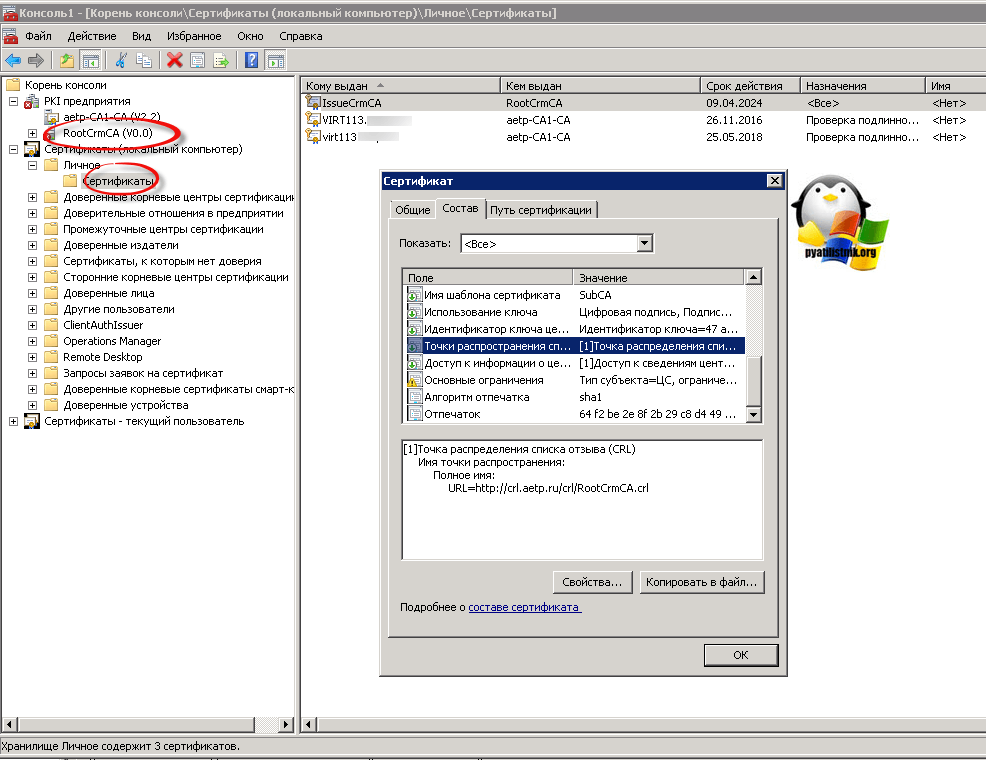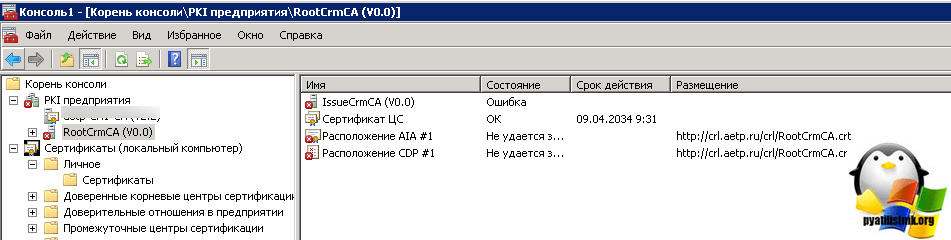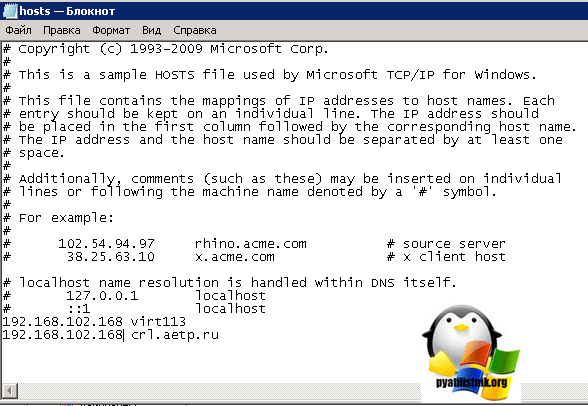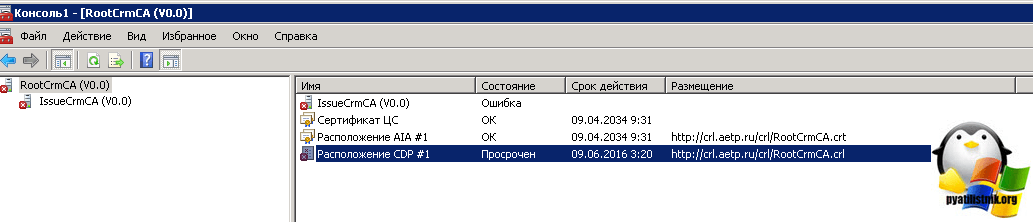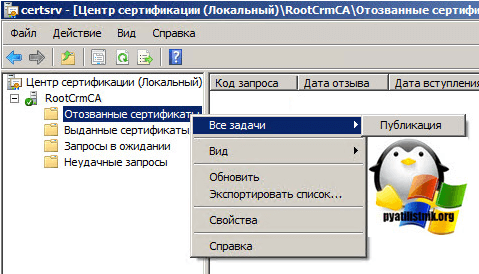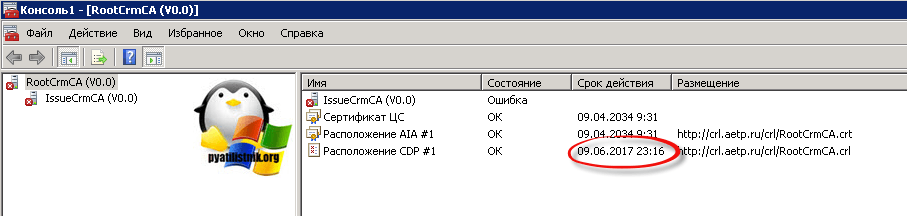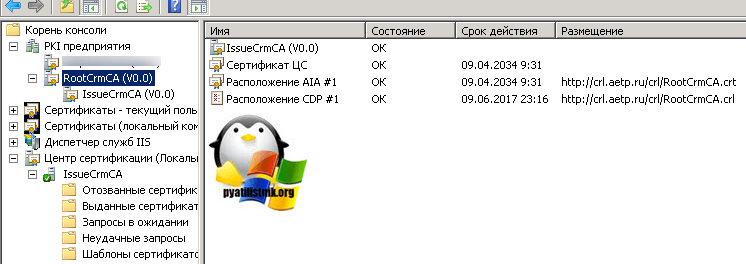|
ReAlex |
|
|
Статус: Участник Группы: Участники
|
Добрый день. Столкнулся с проблемой при работе с ФГИС Зерно, они помочь не смогли или не захотели. Изначально имеем (на момент возникновения проблемы) ФГИС Зерно — только начинаем осваивать. Успешно подписали один пробный документ в Зерне, через несколько минут пробуем подписать второй — получаем ошибку Цитата: Невозможно использовать сертификат для электронной подписи документов: Невозможно проверить функцию отзыва, т.к. сервер отзыва сертификатов недоступен. (0x80092013) В процессе общения с техподдержкой обновили КриптоПро до последней сертифицированной версии и плагин до последней версии. Ну, обновили и обновили. Ничего плохого. Проблема не ушла. В трех других сервисах, требующих ЭЦП, работа продолжается без проблем. Куда копать? |
 |
|
|
nickm |
|
|
Статус: Активный участник Группы: Участники Сказал(а) «Спасибо»: 359 раз |
Автор: ReAlex через несколько минут пробуем подписать второй — получаем ошибку Цитата: Невозможно использовать сертификат для электронной подписи документов: Невозможно проверить функцию отзыва, т.к. сервер отзыва сертификатов недоступен. (0x80092013) А в самом сертификате подобных свойств не имеется ли? Код: Код: |
 |
|
|
ReAlex |
|
|
Статус: Участник Группы: Участники
|
Имеется. Скачал по указанному адресу список отзывов, установил его, ничего не изменилось. Это мы еще с техподдержкой Зерна сделали. |
 |
|
|
nickm |
|
|
Статус: Активный участник Группы: Участники Сказал(а) «Спасибо»: 359 раз |
Автор: ReAlex Имеется Если имеется ссылка на «OCSP», то доступ по указанном пути должен осуществляться: https://ru.errorcode.pro/CRYPT_E_REVOCATION_OFFLINE Код: Проверьте, открывается ли у Вас ссылка до «OCSP»? |
 |
|
|
ReAlex |
|
|
Статус: Участник Группы: Участники
|
В браузере открывается. Файлик скачивается. Остается выяснить, кому, кроме браузера, надо дать доступ к этому ресурсу. Службе SSTP? Какому-то модулю КриптоПро? |
 |
|
|
nickm |
|
|
Статус: Активный участник Группы: Участники Сказал(а) «Спасибо»: 359 раз |
Автор: ReAlex В браузере открывается. Файлик скачивается. Остается выяснить, кому, кроме браузера, надо дать доступ к этому ресурсу У Вас имеется прокси/ VPN? |
 |
|
|
ReAlex |
|
|
Статус: Участник Группы: Участники
|
Ну и остается вопрос, почему у ФГИС Зерно на этом месте возникает затык, а у СБИС, Меркурия и Честного Знака все нормально. |
 |
|
|
ReAlex |
|
|
Статус: Участник Группы: Участники
|
Автор: nickm Автор: ReAlex В браузере открывается. Файлик скачивается. Остается выяснить, кому, кроме браузера, надо дать доступ к этому ресурсу У Вас имеется прокси/ VPN? Да, браузер настроен на классический веб-прокси. |
 |
|
|
nickm |
|
|
Статус: Активный участник Группы: Участники Сказал(а) «Спасибо»: 359 раз |
Автор: ReAlex Ну и остается вопрос, почему у ФГИС Зерно на этом месте возникает затык, а у СБИС, Меркурия и Честного Знака все нормально. Сказать трудно, т.к. Вы не привели какой либо значимой информации и всё, что на данный момент стало известно — это лишь после того, как эту информацию вытянули из Вас. Возможно, Ваш прокси администрируется и на нём имеются необходимые разрешающие правила, а каких-то наоборот не имеется. Раз Вы работаете в организации, то такие вопросы, скорее, уместно задавать администраторам сервисов, в том числе и прокси. |
 |
|
|
ReAlex |
|
|
Статус: Участник Группы: Участники
|
Автор: nickm Автор: ReAlex Ну и остается вопрос, почему у ФГИС Зерно на этом месте возникает затык, а у СБИС, Меркурия и Честного Знака все нормально. Сказать трудно, т.к. Вы не привели какой либо значимой информации и всё, что на данный момент стало известно — это лишь после того, как эту информацию вытянули из Вас. Возможно, Ваш прокси администрируется и на нём имеются необходимые разрешающие правила, а каких-то наоборот не имеется. Раз Вы работаете в организации, то такие вопросы, скорее, уместно задавать администраторам сервисов, в том числе и прокси. Все правильно. Но администратору надо знать, какой именно службе или программе не хватает доступа к ресурсу OCSP. |
 |
|
| Пользователи, просматривающие эту тему |
|
Guest |
Быстрый переход
Вы не можете создавать новые темы в этом форуме.
Вы не можете отвечать в этом форуме.
Вы не можете удалять Ваши сообщения в этом форуме.
Вы не можете редактировать Ваши сообщения в этом форуме.
Вы не можете создавать опросы в этом форуме.
Вы не можете голосовать в этом форуме.
Но лучше всего использовать для проверки контейнера закрытого ключа ЭЦП специально предназначенный для этого способ в программе КриптоПро, о котором мы сегодня расскажем.
Как открыть “Инструменты КриптоПро” на компьютере c Windows?
Воспользуйтесь этой инструкцией, если возникли проблемы с запуском программы.
- Перейдите во вкладку «Контейнеры».
- Затем в окне выберите контейнер закрытого ключа ЭЦП, который необходимо проверить.
- Нажмите кнопку «Протестировать контейнер».
Окно программы «Инструменты КриптоПро» с открытой вкладкой «Контейнеры»
После этого в течение 1 минуты откроется окно с информацией о результатах тестирования контейнера ЭЦП. Если ошибок в контейнере закрытого ключа ЭЦП не будет обнаружено, то в заголовке окна будет написано «Тестирование контейнера завершилось успехом», как на скриншоте ниже.
Окно программы «Инструменты КриптоПро» с успешными результатами тестирования контейнера ЭЦП
Если же при тестировании ЭЦП возникли ошибки, то появится информация об ошибках, которая будет подсвечена красным цветом, как например, на скриншоте ниже. В этом случае появление окна с результатами тестирования может занять больше времени.
Ошибка “Сертификат не действителен. Цепочка сертификатов обработана, но обработка прервана на корневом сертификате, у которого отсутствует отношение доверия с поставщиком доверия.”
Как исправить ошибку “0x800B010E: Процесс отмены не может быть продолжен – проверка сертификатов недоступна”?
Окно программы «Инструменты КриптоПро» с ошибкой при тестировании контейнера ЭЦП
В нашем случае возникла ошибка при проверке цепочки сертификатов «0x80092013: Невозможно проверить функцию отзыва, т.к. сервер отзыва сертификатов недоступен.» Такая ошибка часто встречается при высокой нагрузке на сервера удостоверяющих центров, которые присутствуют в цепочке сертификатов ЭЦП. Поэтому спустя 15 секунд после неудачного тестирования, при повторном запуске теста ошибок обнаружено не было.
Получилось ли у вас протестировать контейнер ЭЦП? С какими ошибками вы столкнулись при тестировании?
Расскажите в комментариях 😉
Ошибка центра сертификации
Эта ошибка возникает из-за невозможности проверки путей AIA или CDP. То есть подчиненный центр не смог их найти, пути можно увидеть как часть сертификата подчиненного ЦС. Размещение файлов CRL и корневого сертификата по этим путям устранит эту ошибку.До сих пор нет правильного способа полностью отключить проверку отзыва сертификатов. Это также исправит вашу ошибку. Откройте командную строку и введитеcertutil -setreg ca CRLFlags + CRLF_REVCHECK_IGNORE_OFFLINE
Алексей Игнатьев/ автор статьиСпециалист и эксперт zhivye-oboi-windows.ru — профессиональный консультант, системный администратор. Опыт работы в этой сфере 7 лет.
Произошла небольшая неприятность на работе. Ноутбук, на котором настроено рабочее место для ЕГИССО срочно понадобилось отдать на время другому пользователю. «Ничего страшного» — подумал я, — «настрою портал на другом компьютере, благо как настраивать давно уже известно».
Но после того как все необходимые компоненты были установлены, средство для работы с электронной подписью CryptoDE начало капризничать и никак не хотело подписывать документы. Постоянно выскакивающее окно сообщало: «Ни один из сертификатов в хранилище не прошел проверку на квалифицированность в соответствии с настройками». Чтобы избавиться от этой ошибки, понадобилось немного поковыряться в настройках программы. В данной статье речь пойдет о том, как провести настройку CryptoDE для ЕГИССО.
На днях попытался подключиться к своему домашнему серверу через VPN SSTP, подключение всегда работало идеально, но тут не смог подключиться и получил ошибку: «Невозможно проверить функцию отзыва, т.к. сервер отзыва сертификатов недоступен».
«Админы делятся на тех, кто не делает бэкапы, и тех, кто уже делает». Народная мудрость.
при попытке подключения к серверу Windows 2008 R2 по SSTP постоянная ошибка“Невозможно проверить функцию отзыва, т.к. сервер отзыва сертификатов недоступен .”
По умолчанию для VPN-подключений по протоколу SSTP клиенты должны проверить, что сертификат не отозван.
Для этого проверяется сервер, указанный в сертификате как сервер, на котором размещается список отзыва сертификатов (CRL).
Если с сервером, на котором размещается список отзыва сертификатов, не удается связаться, проверка завершается с ошибкой,
а VPN-подключение отбрасывается. Чтобы предотвратить это, следует опубликовать список отзыва сертификатов на сервере,
доступном через Интернет, или отменить обязательную проверку этого списка на клиенте. Чтобы отменить проверку списка отзыва сертификатов,
удалите параметр реестра в следующем расположении:Этот параметр имеет значение типа DWORD с именем NoCertRevocationCheck. Присвойте параметру значение 1.файлик можно взять у метя тут sstp_no_CRLпосле изменения реестра компьютер нужно перезагрузить, ошибка исчезнет.
Ситуация следующая. Имеются два центра сертификации (Certification Authority, CA) — Offline Root CA (корневой) и Enterprise Subordinate CA (подчиненный). Схема стандартная, подчиненный CA занимается выпуском сертификатов, корневой стоит в выключенном состоянии и включается только для обновления своего сертификата, сертификата подчиненного CA и списка отзыва (Certificate Revocation List, CRL).
И вот, после очередного обновления сертификата подчиненного CA он отказался включаться и выдал ошибку 0x80092013 (CRYPT_E_REVOCATION_OFFLINE). В сообщении об ошибке сказано, что функция отзыва не может проверить список отзыва, поскольку сервер отзыва недоступен. Эта ошибка возникает в следующих ситуациях:
• Недоступен список отзыва (CRL);
• Не опубликовано местоположение CRL;
• Истек срок действия CRL.
Порывшись в системном журнале, нашел ошибку с Event ID 48. Из сообщения видно, что для сертификата 5 не удается проверить цепочку доверия.
Для того, чтобы посмотреть на этот сертификат, нам надо запустить CA. Поэтому временно отключим проверку CRL командой:
certutil –setreg caCRLFlags +CRLF_REVCHECK_IGNORE_OFFLINE
Теперь запускаем CA, кликаем правой клавишей на сервере и выбираем пункт меню «Properties».
Открывается окно свойств CA. На вкладке «General» находим список сертификатов, выбираем нужный и жмем «View Certificate».
В свойствах сертификата находим строчку «CRL Distribution Points» с адресами, по которым должен находится список отзыва. Адресов два — файловая шара на корневом CA и веб-сайт на подчиненном CA. И как и следовало ожидать, ни по одному из адресов CRL не доступен.
Для нормальной работы нам нужно найти актуальный CRL. Идем на корневой CA, открываем оснастку «Certification Authority» — «Properties», переходим на вкладку «Extensions» и выбираем из списка расширение «CRL Distribution Point (CDP)». В нем находится список мест, в которых публикуется список отзыва. Что интересно, в списке есть и подчиненный CA, но по какой то причине CRL на него не попал.
В данной ситуации самое простое, что можно сделать — это вручную разместить CRL в указанном месте. Находим на корневом CA файл CRL, проверяем его актуальность и копируем на подчиненный.
Затем включаем обратно проверку:
certutil –setreg caCRLFlags -CRLF_REVCHECK_IGNORE_OFFLINE
и рестартуем сервис:
Restart-Service certsvc -force
Сервис стартует успешно, значит все сделано правильно.
Настройка CryptoDE для ЕГИССО
Итак, для решения данной проблемы необходимо немного поковыряться в настройках программы.
- Нажимаем правой кнопкой мыши на значок Crypto+DE в трее и переходим в раздел «Настройки»
- Во вкладке «Настройки клиента» все значения оставляем по умолчанию.
- Нас интересует вкладка «Криптосервер 3». «Какие сертификаты проверять» выставляем значение «Только конечный сертификат»«Режим проверки» выставляем значение «С помощью списка отзыва сертификатов с подключением к сети»«Режим проверки квалифицированной ЭП» ставим «Не проверять»
- «Какие сертификаты проверять» выставляем значение «Только конечный сертификат»
- «Режим проверки» выставляем значение «С помощью списка отзыва сертификатов с подключением к сети»
- «Режим проверки квалифицированной ЭП» ставим «Не проверять»
- Все остальные значения я оставил по умолчанию. Не забываем нажать «Ок», чтобы все изменения вступили в силу.
Где скачать Crypto+DE
- С официального сайта ПФР ()
- Яндекс Диск ()
Ошибка
Если правой кнопкой мыши нажать на значок Crypto+DE, а затем «Выбрать сертификат по умолчанию», то программа успешно предложит выбрать сертификат из установленных сертификатов. Но это действие ничего не решит, т.к. при подписании документа выскочило окно, которое оповещает о том, что сертификат по умолчанию не соответствует требованиям текущего режима КЭП.
Итог
На этом настройка CryptoDE завершена. Все документы успешно подписываются и загружаются на портал в кабинете поставщика информации. Оставлю на всякий случай скриншот настроек, которые действуют у меня в данный момент. Если у Вас не заработало или что-то не получилось, можете смело написать в комментариях. Постараюсь всем помочь!
Остались вопросы? Помогу, чем смогу!
Ошибка центра сертификации
Специалист и эксперт zhivye-oboi-windows.ru — профессиональный консультант, системный администратор. Опыт работы в этой сфере 7 лет.
Ситуация следующая. Имеются два центра сертификации (Certification Authority, CA) — Offline Root CA (корневой) и Enterprise Subordinate CA (подчиненный). Схема стандартная, подчиненный CA занимается выпуском сертификатов, корневой стоит в выключенном состоянии и включается только для обновления своего сертификата, сертификата подчиненного CA и списка отзыва (Certificate Revocation List, CRL).
И вот, после очередного обновления сертификата подчиненного CA он отказался включаться и выдал ошибку 0x80092013 (CRYPT_E_REVOCATION_OFFLINE). В сообщении об ошибке сказано, что функция отзыва не может проверить список отзыва, поскольку сервер отзыва недоступен. Эта ошибка возникает в следующих ситуациях:
• Недоступен список отзыва (CRL);
• Не опубликовано местоположение CRL;
• Истек срок действия CRL.
Порывшись в системном журнале, нашел ошибку с Event ID 48. Из сообщения видно, что для сертификата 5 не удается проверить цепочку доверия.
Для того, чтобы посмотреть на этот сертификат, нам надо запустить CA. Поэтому временно отключим проверку CRL командой:
certutil –setreg caCRLFlags +CRLF_REVCHECK_IGNORE_OFFLINE
Теперь запускаем CA, кликаем правой клавишей на сервере и выбираем пункт меню «Properties».
Открывается окно свойств CA. На вкладке «General» находим список сертификатов, выбираем нужный и жмем «View Certificate».
В свойствах сертификата находим строчку «CRL Distribution Points» с адресами, по которым должен находится список отзыва. Адресов два — файловая шара на корневом CA и веб-сайт на подчиненном CA. И как и следовало ожидать, ни по одному из адресов CRL не доступен.
Для нормальной работы нам нужно найти актуальный CRL. Идем на корневой CA, открываем оснастку «Certification Authority» — «Properties», переходим на вкладку «Extensions» и выбираем из списка расширение «CRL Distribution Point (CDP)». В нем находится список мест, в которых публикуется список отзыва. Что интересно, в списке есть и подчиненный CA, но по какой то причине CRL на него не попал.
В данной ситуации самое простое, что можно сделать — это вручную разместить CRL в указанном месте. Находим на корневом CA файл CRL, проверяем его актуальность и копируем на подчиненный.
Затем включаем обратно проверку:
certutil –setreg caCRLFlags -CRLF_REVCHECK_IGNORE_OFFLINE
и рестартуем сервис:
Restart-Service certsvc -force
Сервис стартует успешно, значит все сделано правильно.
Содержание
- Криптопро код ошибки 0x80092013
- Сервер отзыва сертификатов недоступен
- Ошибка 0x80092013 при запуске службы Certification Authority
- Криптопро код ошибки 0x80092013
- Ошибка центра сертификации
- «0x80092013, CRYPT_E_REVOCATION_OFFLINEA» error message when you try to verify a certificate that has multiple chains in Windows Server 2008 or in Windows Vista
- Symptoms
- Cause
- Resolution
- Hotfix information
- Prerequisites
- Registry information
- Restart requirement
- Hotfix replacement information
- File information
Добрый день уважаемые читатели, сегодня хочу рассказать как решается вот такая ошибка Службы сертификации Active Directory не запущены: Не удается загрузить или проверить текущий сертификат ЦС. IssueCrmCA «Невозможно проверить функцию отзыва, т.к. сервер отзыва сертификатов недоступен. 0x80092013 (-2146885613)». Из-за этой ошибки не открывался сам центр выдачи сертификатов, и как следствие не работал Web выпуск, давайте рассмотрим, как это устраняется и исправим это дело.
Сервер отзыва сертификатов недоступен
И так давайте опишу ситуацию, есть у нас в компании для своих внутренних нужд Цент сертификации, развертывал я его на Windows Server 2008 r2 и мы с вами его уже даже лечили от ошибки Не найдены шаблоны сертификатов. Вы не имеете прав запрашивать сертификат на этом ЦС. В один из дней пишет мой коллега и говорит, что у него не стартует служба, так как он был загружен, он попросил посмотреть, что там. И так заходим на сервер с Windows Server 2008 r2 и в пункте администрирование открываем оснастку Центр Сертификации. Он во первых долго открывался, так как пытался рестартовать службу, после чего появилась оснастка с квадратиком на значке, означающем, что он выключен. Вы области описания было вот такое сообщение.
Попытавшись из оснастки запустить его, выскочила ошибка уже с кодом, что уже хорошо так как можно понять причину и как следствие найти решение.
Если зайти в просмотр событий в журнал Приложения, то сможете найти сообщение с кодом события 48, который вам выдаст туже ошибку.
Как видите все они ругаются на недоступность сертификата в цепочке сертификатов, CRL, или как его еще называют списка отозванных. Открываем пуст и вводим mmc, для открытия оснастки. (Я уже рассказывал как создать мега мощную и удобную консоль mmc, почитайте будет очень полезно)
Нажимаем CTRL+M для добавления оснастки.
Вам нужно добавить две оснастки
- PKI предприятия
- Учетной записи компьютера
Выбираем локальный компьютер, так как мы сейчас на центре сертификации.
Как видите в PKI предприятии мы видим, красный предупреждающий значок. Но в начале давайте откроем сам сертификат издающего, центра сертификации. Для этого открываем пункт Личное и сам серт. Во вкладке Состав находим строку Точки распространения списка отзыва и смотрим адрес, в моем случае это http://crl.aetp.ru/crl/RootCrmCA.crl. Пробуем открыть этот адрес. У меня он не открывался, так как с этой виртуальной машины убрали внешний ip адрес, который и отвечал за этот адрес. http://crl.aetp.ru/crl/ располагался как сайт IIS, а сама папка crl лежала у меня в корне диска C данного центра сертификации.
В итоге у вас два варианта
- Восстановить внешний ip адрес или развернуть данный адрес на другом сервере
- Либо локально в файле Hosts прописать, что crl.aetp.ru это локальный ip данного сервера, что я и сделал.
Пробуем пропинговать внешнее имя, щас все ок, запускаем CA. Видим, что ошибка опять выскочила ошибка Не удается загрузить или проверить текущий сертификат ЦС. IssueCrmCA Невозможно проверить функцию отзыва, т.к. сервер отзыва сертификатов недоступен. 0x80092013 (-2146885613) пропала, но появилась уже другая, что у вас просрочен CDP crl, и действительно его срок кончился.
Идем на root CA открываем оснастку Центра сертификации и в пункте Отозванные сертификаты щелкаем правым кликом > Все задачи > Публикация. Чтобы у вас сформировался новый список отозванных, появится он в папке C:WindowsSystem32certsrvCertEnroll. Его от туда нужно скопировать в папку где у вас лежат на издающем Центре сертификации crl файлы. После этого
Все видим в консоли подхватился новый crl список отозванных.
Все видим и PKI предприятие показывает, что вся цепочка жива.
Вот так вот просто решить ошибку Службы сертификации Active Directory не запущены: Не удается загрузить или проверить текущий сертификат ЦС. IssueCrmCA Невозможно проверить функцию отзыва, т.к. сервер отзыва сертификатов недоступен. 0x80092013 (-2146885613). А вообще я подумываю написать цикл статей, о том как работает и устанавливается Центр сертификации в Windows Server 2008 r2 и 2012 r2, но все зависит от свободного времени.
Источник
Ошибка 0x80092013 при запуске службы Certification Authority
Ситуация следующая. Имеются два центра сертификации (Certification Authority, CA) — Offline Root CA (корневой) и Enterprise Subordinate CA (подчиненный). Схема стандартная, подчиненный CA занимается выпуском сертификатов, корневой стоит в выключенном состоянии и включается только для обновления своего сертификата, сертификата подчиненного CA и списка отзыва (Certificate Revocation List, CRL).
И вот, после очередного обновления сертификата подчиненного CA он отказался включаться и выдал ошибку 0x80092013 (CRYPT_E_REVOCATION_OFFLINE). В сообщении об ошибке сказано, что функция отзыва не может проверить список отзыва, поскольку сервер отзыва недоступен. Эта ошибка возникает в следующих ситуациях:
• Недоступен список отзыва (CRL);
• Не опубликовано местоположение CRL;
• Истек срок действия CRL.
Порывшись в системном журнале, нашел ошибку с Event ID 48. Из сообщения видно, что для сертификата 5 не удается проверить цепочку доверия.
Для того, чтобы посмотреть на этот сертификат, нам надо запустить CA. Поэтому временно отключим проверку CRL командой:
certutil –setreg caCRLFlags +CRLF_REVCHECK_IGNORE_OFFLINE
Теперь запускаем CA, кликаем правой клавишей на сервере и выбираем пункт меню «Properties».
Открывается окно свойств CA. На вкладке «General» находим список сертификатов, выбираем нужный и жмем «View Certificate».
В свойствах сертификата находим строчку «CRL Distribution Points» с адресами, по которым должен находится список отзыва. Адресов два — файловая шара на корневом CA и веб-сайт на подчиненном CA. И как и следовало ожидать, ни по одному из адресов CRL не доступен.
Для нормальной работы нам нужно найти актуальный CRL. Идем на корневой CA, открываем оснастку «Certification Authority» — «Properties», переходим на вкладку «Extensions» и выбираем из списка расширение «CRL Distribution Point (CDP)». В нем находится список мест, в которых публикуется список отзыва. Что интересно, в списке есть и подчиненный CA, но по какой то причине CRL на него не попал.
В данной ситуации самое простое, что можно сделать — это вручную разместить CRL в указанном месте. Находим на корневом CA файл CRL, проверяем его актуальность и копируем на подчиненный.
Затем включаем обратно проверку:
certutil –setreg caCRLFlags -CRLF_REVCHECK_IGNORE_OFFLINE
и рестартуем сервис:
Restart-Service certsvc -force
Сервис стартует успешно, значит все сделано правильно.
Источник
Криптопро код ошибки 0x80092013
Всем привет сегодня расскажу как решается ошибка Невозможно проверить функцию отзыва, т.к. сервер отзыва сертификатов недоступен . 0x80092013 (-2146885613) при запуске центра сертификации в Windows Server 2008 R2. Данная ошибка у меня выскочила после аварии о которой я рассказывал в статье Не найдены шаблоны сертификатов. Вы не имеете прав запрашивать сертификат на этом ЦС, или произошла ошибка доступа к Active Directory.
Ошибка центра сертификации
Ошибка Невозможно проверить функцию отзыва, т.к. сервер отзыва сертификатов недоступен . 0x80092013 (-2146885613) при запуске центра сертификации в Windows Server 2008 R2
Данная ошибка выскакивает так как не удается проверить пути AIA или CDP. То есть подчиненный центр их не смог отыскать, посмотреть пути можно в составе сертификата вашего подчиненного CA. Положив по этим путям файлы CRL и корневого сертификата вы устраните эту ошибку.
Есть еще не правильный путь это полностью отключить проверку на отзыв сертификата. Что тоже устранит вашу ошибку. Открываете командную строку и пишите
Вот так вот просто решается Ошибка Невозможно проверить функцию отзыва, т.к. сервер отзыва сертификатов недоступен . 0x80092013 (-2146885613) при запуске центра сертификации в Windows Server 2008 R2.
Источник
«0x80092013, CRYPT_E_REVOCATION_OFFLINEA» error message when you try to verify a certificate that has multiple chains in Windows Server 2008 or in Windows Vista
Symptoms
Consider the following scenario:
You request a certificate from a computer that is running Windows Server 2008 or Windows Vista.
You build multiple certificate chains for the certificate.
One certificate chain has a revoked certificate.
Note The other certificate chains are good.
You try to verify the certificate.
In this scenario, certificate validation fails and you receive the following error message:
0x80092013, CRYPT_E_REVOCATION_OFFLINE, The revocation function was unable to check revocation because the revocation server was offline
Cause
This issue occurs because some status bits are carried over incorrectly to the validation of other chains if the chain that has a revoked certificate is validated first.
Resolution
Hotfix information
A supported hotfix is available from Microsoft. However, this hotfix is intended to correct only the problem that described in this article. Apply this hotfix only to systems that are experiencing the problem described in this article. This hotfix might receive additional testing. Therefore, if you are not severely affected by this problem, we recommend that you wait for the next software update that contains this hotfix.
If the hotfix is available for download, there is a «Hotfix download available» section at the top of this Knowledge Base article. If this section does not appear, contact Microsoft Customer Service and Support to obtain the hotfix.
Note If additional issues occur or if any troubleshooting is required, you might have to create a separate service request. The usual support costs will apply to additional support questions and issues that do not qualify for this specific hotfix. For a complete list of Microsoft Customer Service and Support telephone numbers or to create a separate service request, visit the following Microsoft website:
http://support.microsoft.com/contactus/?ws=supportNote The «Hotfix download available» form displays the languages for which the hotfix is available. If you do not see your language, it is because a hotfix is not available for that language.
Prerequisites
To apply this hotfix, you must be running one of the following operating systems:
Windows Vista Service Pack 1 (SP1)
Windows Vista Service Pack 2 (SP2)
Windows Server 2008
Windows Server 2008 Service Pack 2 (SP2)
For more information about how to obtain a Windows Vista service pack, click the following article number to view the article in the Microsoft Knowledge Base:
935791 How to obtain the latest Windows Vista service pack
For more information about how to obtain a Windows Server 2008 service pack, click the following article number to view the article in the Microsoft Knowledge Base:
968849 How to obtain the latest service pack for Windows Server 2008
Registry information
To use the hotfix in this package, you do not have to make any changes to the registry.
Restart requirement
You must restart the computer after you apply this hotfix.
Hotfix replacement information
This hotfix does not replace a previously released hotfix.
File information
The global version of this hotfix installs files that have the attributes that are listed in the following tables. The dates and the times for these files are listed in Coordinated Universal Time (UTC). The dates and the times for these files on your local computer are displayed in your local time together with your current daylight saving time (DST) bias. Additionally, the dates and the times may change when you perform certain operations on the files.
Windows Vista and Windows Server 2008 file information notes
Important Windows Vista hotfixes and Windows Server 2008 hotfixes are included in the same packages. However, only «Windows Vista» is listed on the Hotfix Request page. To request the hotfix package that applies to one or both operating systems, select the hotfix that is listed under «Windows Vista» on the page. Always refer to the «Applies To» section in articles to determine the actual operating system that each hotfix applies to.
The files that apply to a specific product, SR_Level (RTM, SP n), and service branch (LDR, GDR) can be identified by examining the file version numbers as shown in the following table.
Источник
Сервер отзыва сертификатов недоступен ошибка 0x80092013 (-2146885613)
Сервер отзыва сертификатов недоступен ошибка 0x80092013 (-2146885613)
Добрый день уважаемые читатели, сегодня хочу рассказать как решается вот такая ошибка Службы сертификации Active Directory не запущены: Не удается загрузить или проверить текущий сертификат ЦС. IssueCrmCA «Невозможно проверить функцию отзыва, т.к. сервер отзыва сертификатов недоступен. 0x80092013 (-2146885613)». Из-за этой ошибки не открывался сам центр выдачи сертификатов, и как следствие не работал Web выпуск, давайте рассмотрим, как это устраняется и исправим это дело.
Сервер отзыва сертификатов недоступен
И так давайте опишу ситуацию, есть у нас в компании для своих внутренних нужд Цент сертификации, развертывал я его на Windows Server 2008 r2 и мы с вами его уже даже лечили от ошибки Не найдены шаблоны сертификатов. Вы не имеете прав запрашивать сертификат на этом ЦС. В один из дней пишет мой коллега и говорит, что у него не стартует служба, так как он был загружен, он попросил посмотреть, что там. И так заходим на сервер с Windows Server 2008 r2 и в пункте администрирование открываем оснастку Центр Сертификации. Он во первых долго открывался, так как пытался рестартовать службу, после чего появилась оснастка с квадратиком на значке, означающем, что он выключен. Вы области описания было вот такое сообщение.
Попытавшись из оснастки запустить его, выскочила ошибка уже с кодом, что уже хорошо так как можно понять причину и как следствие найти решение.
Если зайти в просмотр событий в журнал Приложения, то сможете найти сообщение с кодом события 48, который вам выдаст туже ошибку.
Как видите все они ругаются на недоступность сертификата в цепочке сертификатов, CRL, или как его еще называют списка отозванных. Открываем пуст и вводим mmc, для открытия оснастки. (Я уже рассказывал как создать мега мощную и удобную консоль mmc, почитайте будет очень полезно)
Нажимаем CTRL+M для добавления оснастки.
Вам нужно добавить две оснастки
- PKI предприятия
- Учетной записи компьютера
Выбираем локальный компьютер, так как мы сейчас на центре сертификации.
Как видите в PKI предприятии мы видим, красный предупреждающий значок. Но в начале давайте откроем сам сертификат издающего, центра сертификации. Для этого открываем пункт Личное и сам серт. Во вкладке Состав находим строку Точки распространения списка отзыва и смотрим адрес, в моем случае это http://crl.aetp.ru/crl/RootCrmCA.crl. Пробуем открыть этот адрес. У меня он не открывался, так как с этой виртуальной машины убрали внешний ip адрес, который и отвечал за этот адрес. http://crl.aetp.ru/crl/ располагался как сайт IIS, а сама папка crl лежала у меня в корне диска C данного центра сертификации.
В итоге у вас два варианта
- Восстановить внешний ip адрес или развернуть данный адрес на другом сервере
- Либо локально в файле Hosts прописать, что crl.aetp.ru это локальный ip данного сервера, что я и сделал.
Пробуем пропинговать внешнее имя, щас все ок, запускаем CA. Видим, что ошибка опять выскочила ошибка Не удается загрузить или проверить текущий сертификат ЦС. IssueCrmCA Невозможно проверить функцию отзыва, т.к. сервер отзыва сертификатов недоступен. 0x80092013 (-2146885613) пропала, но появилась уже другая, что у вас просрочен CDP crl, и действительно его срок кончился.
Идем на root CA открываем оснастку Центра сертификации и в пункте Отозванные сертификаты щелкаем правым кликом > Все задачи > Публикация. Чтобы у вас сформировался новый список отозванных, появится он в папке C:WindowsSystem32certsrvCertEnroll. Его от туда нужно скопировать в папку где у вас лежат на издающем Центре сертификации crl файлы. После этого
Все видим в консоли подхватился новый crl список отозванных.
Все видим и PKI предприятие показывает, что вся цепочка жива.
Вот так вот просто решить ошибку Службы сертификации Active Directory не запущены: Не удается загрузить или проверить текущий сертификат ЦС. IssueCrmCA Невозможно проверить функцию отзыва, т.к. сервер отзыва сертификатов недоступен. 0x80092013 (-2146885613). А вообще я подумываю написать цикл статей, о том как работает и устанавливается Центр сертификации в Windows Server 2008 r2 и 2012 r2, но все зависит от свободного времени.
Сетевые заметки системного администратора
при попытке подключения к серверу Windows 2008 R2 по SSTP постоянная ошибка
«Невозможно проверить функцию отзыва, т.к. сервер отзыва сертификатов недоступен .»
По умолчанию для VPN-подключений по протоколу SSTP клиенты должны проверить, что сертификат не отозван.
Для этого проверяется сервер, указанный в сертификате как сервер, на котором размещается список отзыва сертификатов (CRL).
Если с сервером, на котором размещается список отзыва сертификатов, не удается связаться, проверка завершается с ошибкой,
а VPN-подключение отбрасывается. Чтобы предотвратить это, следует опубликовать список отзыва сертификатов на сервере,
доступном через Интернет, или отменить обязательную проверку этого списка на клиенте. Чтобы отменить проверку списка отзыва сертификатов,
удалите параметр реестра в следующем расположении:
7Кб), всё проходит хорошо: сервер возвращает xml с информацией о том, что всё ок.
5) А вот если файл длиной больше 7Кб, то при получении ответа от сервера падает Exception:
A call to SSPI failed, see inner exception; The message received was unexpected or badly formatted.
Проверял на разных машинах, из разных мест. Проблема точно не в канале связи.
Но есть пара непонятных для меня моментов:
1) При валидации сертификата сервера не находится корневой сертификат. В ValidateServerCertificate:
chain.ChainStatus==PartialChain Не удается построить цепочку сертификатов для доверенного корневого центра.
; RevocationStatusUnknown Функция отзыва не смогла произвести проверку отзыва для сертификата.
; OfflineRevocation Невозможно проверить функцию отзыва, т.к. сервер отзыва сертификатов недоступен .
2) После установки соединения в SslStream.LocalCertificate == null, хотя стрим создаётся с передачей userCertificateSelectionCallback:
и в методе ClientCertificateSelectionCallback локальный сертификат находится и проставляется куда следует.
Ребята, спасайте. Несколько дней бьюсь, куда копать — не ясно. С SSL раньше дела не имел, поэтому мог ошибиться где-то в элементарных вещах.
Ошибка 0x80092013 — это одна из распространенных проблем, связанных с функцией отзыва сертификатов. Когда пользователь сталкивается с этой ошибкой, это может привести к невозможности принять или отклонить сертификат, что может быть серьезным препятствием для нормальной работы.
Проблема может возникнуть по нескольким причинам, одной из которых является отключенная функция проверки отзыва сертификатов в операционной системе. Когда эта функция отключена, приложение или браузер не сможет проверить статус сертификата, из-за чего возникает ошибка 0x80092013.
Другой причиной может быть несоответствие сертификата, который подлежит проверке, списку отозванных сертификатов. Если этот сертификат был отозван и находится в списке, то он будет считаться недействительным, что приведет к ошибке 0x80092013.
Существуют несколько способов решения проблемы с ошибкой 0x80092013. В первую очередь, необходимо убедиться, что функция проверки отзыва сертификатов включена в операционной системе. Если она отключена, ее необходимо включить, чтобы избежать возникновения ошибки.
Также рекомендуется обновить список отозванных сертификатов, чтобы быть уверенным, что сертификат, который подлежит проверке, действительно находится в списке. Для этого можно обратиться к поставщику сертификатов или использовать специальные сервисы, предоставляющие информацию об отозванных сертификатах.
Содержание
- Ошибка 0x80092013: причины и способы решения проблемы
- Причины возникновения ошибки 0x80092013
- Значение ошибки 0x80092013 при проверке функции отзыва сертификатов
- Как устранить ошибку 0x80092013
- Переустановка сертификата для исправления ошибки 0x80092013
- Обновление системных файлов для решения проблемы с ошибкой 0x80092013
- Поиск дополнительной помощи при ошибке 0x80092013
Ошибка 0x80092013: причины и способы решения проблемы
Ошибка 0x80092013 связана с проверкой функции отзыва сертификатов и может возникать при использовании различных программ и системных компонентов, которые требуют взаимодействия с сертификатами.
Основными причинами возникновения ошибки 0x80092013 могут быть следующие ситуации:
-
Неверное или поврежденное установочное или обновление сертификата;
-
Проблемы с корневыми сертификатами;
-
Неправильные настройки безопасности операционной системы;
-
Конфликт при установке или использовании нескольких сертификатов.
Для решения проблемы с ошибкой 0x80092013 можно попробовать следующие способы:
-
Проверить и обновить установочный или обновленный сертификат. Для этого нужно перейти в настройки безопасности операционной системы или программы, которая требует взаимодействия с сертификатами, и проверить наличие актуального и правильно установленного сертификата.
-
Проверить и обновить корневые сертификаты. Иногда проблема может быть связана с устаревшими или неправильно настроенными корневыми сертификатами. Чтобы это исправить, можно скачать актуальные корневые сертификаты из официального источника и установить их на компьютер.
-
Проверить настройки безопасности операционной системы. Если имеются проблемы с правами доступа или настройками безопасности, то рекомендуется проверить и изменить соответствующие настройки согласно рекомендациям разработчиков программы или операционной системы.
-
Избегать конфликта сертификатов. Если у вас установлено несколько сертификатов или программ, которые требуют взаимодействия с сертификатами, возможно, они могут конфликтовать между собой. В этом случае следует проверить совместимость и настройки этих сертификатов, а также исключить возможность конфликта при их использовании.
Если проблему с ошибкой 0x80092013 не удалось решить с помощью вышеперечисленных способов, рекомендуется обратиться к специалисту или разработчику программы, с которой возникает данная ошибка. Они смогут оказать более квалифицированную помощь и предложить наиболее эффективные решения проблемы.
Причины возникновения ошибки 0x80092013
Ошибка 0x80092013 связана с проверкой функции отзыва сертификатов в операционной системе Windows. Эта ошибка может возникать по нескольким причинам:
- Неправильная установка или настройка сертификатов. Если установленные сертификаты или их настройки не соответствуют требованиям операционной системы, то может возникнуть ошибка 0x80092013.
- Недостаточные права для доступа к сертификатам. Если у пользователя или приложения, которое пытается обратиться к сертификатам, нет достаточных прав для доступа к ним, то это может привести к возникновению ошибки.
- Повреждение или утеря сертификата. Если сертификат был поврежден или утерян, то при попытке его использования может возникнуть ошибка 0x80092013.
- Проблемы с корневыми сертификатами. Если корневые сертификаты, которые используются для проверки подлинности других сертификатов, были изменены или удалены, то это может привести к ошибке.
- Проблемы с сертификатом отзыва. Если сервер, на котором размещен сертификат отзыва, недоступен или имеет проблемы, то проверка функции отзыва сертификатов может вызвать ошибку.
Значение ошибки 0x80092013 при проверке функции отзыва сертификатов
Ошибка 0x80092013 может возникнуть при попытке проверить функцию отзыва сертификатов в операционной системе Windows. Эта ошибка указывает на проблему с получением списка отозванных сертификатов из службы отзыва сертификатов, такой как служба проверки сертификатов Microsoft.
Ошибки с кодом 0x80092013 могут возникать по разным причинам, включая:
- Неудачное подключение к службе отзыва сертификатов
- Проблемы с сетевым соединением
- Неправильные настройки безопасности
- Некорректные сертификаты или отзывы
Хотя значение ошибки 0x80092013 указывает на проблему с отзывом сертификатов, конкретная причина может быть сложно определить без дополнительной информации или журналов событий.
Для решения проблемы с ошибкой 0x80092013 рекомендуется:
- Убедиться, что ваш компьютер подключен к сети и имеет доступ к службе отзыва сертификатов
- Проверить настройки безопасности, чтобы убедиться, что служба отзыва сертификатов не заблокирована или неправильно настроена
- Проверить цепочку сертификатов и убедиться, что нет недействительных или отозванных сертификатов
- Проверить наличие обновлений системы и установить их, если необходимо
Если проблема с ошибкой 0x80092013 сохраняется, рекомендуется обратиться к администратору системы или службе поддержки для получения дополнительной помощи и диагностики причины ошибки.
Как устранить ошибку 0x80092013
Ошибка 0x80092013 может возникать при проверке функции отзыва сертификатов и может быть вызвана различными причинами. В данном разделе будут рассмотрены основные способы исправления этой ошибки.
Способ 1: Установите все доступные обновления системы
В первую очередь, рекомендуется проверить наличие и установить все доступные обновления операционной системы. Для этого нужно перейти в раздел настроек обновления и безопасности и выполнить установку всех доступных обновлений.
Способ 2: Проверьте целостность системных файлов
Ошибка 0x80092013 может также возникать из-за поврежденных или неправильно установленных системных файлов. Чтобы исправить эту проблему, можно воспользоваться утилитой проверки целостности системных файлов. Для этого нужно открыть командную строку от имени администратора и выполнить следующую команду:
sfc /scannow
Утилита начнет сканирование системных файлов и автоматически исправит обнаруженные проблемы.
Способ 3: Обновите драйверы устройств
Ошибка 0x80092013 также может возникать из-за устаревших или неправильно установленных драйверов устройств. Для решения этой проблемы рекомендуется обновить все драйверы до последней версии. Для этого можно воспользоваться менеджером устройств и выполнить проверку наличия обновлений для каждого устройства.
Способ 4: Проверьте наличие вирусов и вредоносных программ
Вредоносные программы и вирусы также могут вызывать ошибку 0x80092013. Для исправления этой проблемы рекомендуется запустить антивирусное сканирование системы с использованием надежного антивирусного программного обеспечения.
Способ 5: Сбросьте параметры системы до состояния по умолчанию
Если предыдущие способы не помогли устранить ошибку 0x80092013, можно попробовать сбросить параметры системы до состояния по умолчанию. Для этого нужно перейти в раздел настроек и выполнить сброс до состояния по умолчанию.
Если все вышеперечисленные способы не решили проблему, рекомендуется обратиться за помощью к специалисту.
Переустановка сертификата для исправления ошибки 0x80092013
Ошибка 0x80092013 встречается при попытке проверить функцию отзыва сертификата. Эта ошибка может возникнуть по разным причинам, включая повреждение сертификата или его неправильную установку.
Для исправления ошибки 0x80092013 рекомендуется переустановить сертификат. Этот процесс включает в себя удаление текущего сертификата и установку его заново.
- Откройте панель управления: Нажмите на кнопку «Пуск» в левом нижнем углу экрана, затем выберите «Панель управления».
- Выберите «Система и безопасность»: В панели управления найдите раздел «Система и безопасность» и щелкните на нем.
- Выберите «Сертификаты»: В разделе «Система и безопасность» найдите иконку «Сертификаты» и щелкните на ней.
- Выберите «Личные сертификаты»: В окне «Сертификаты» выберите вкладку «Личные», чтобы отобразить список установленных сертификатов.
- Удалите текущий сертификат: Выберите текущий сертификат, вызывающий ошибку 0x80092013, и нажмите на кнопку «Удалить».
- Установите сертификат заново: Следуйте инструкциям по установке сертификата. Обычно это включает в себя импорт сертификата из файла, ввод пароля и указание необходимых параметров.
- Перезагрузите компьютер: После установки нового сертификата рекомендуется перезагрузить компьютер, чтобы изменения вступили в силу.
После переустановки сертификата проверьте, исправилась ли ошибка 0x80092013. Если ошибка все еще возникает, то возможно, проблема связана с другими факторами, такими как неправильные настройки сертификационных центров или проблемы сети.
В таком случае рекомендуется обратиться к специалисту по безопасности или технической поддержке для получения дополнительной помощи в решении проблемы.
Обновление системных файлов для решения проблемы с ошибкой 0x80092013
Ошибка 0x80092013 связана с невозможностью проверить функцию отзыва сертификатов в операционной системе Windows. Это может привести к проблемам с безопасностью и функциональностью системы. Одним из способов решения этой проблемы является обновление системных файлов.
Чтобы обновить системные файлы, следуйте инструкциям ниже:
- Откройте командную строку с правами администратора. Для этого нажмите клавишу Win + X и выберите «Командная строка (Администратор)» из контекстного меню.
- В командной строке введите следующую команду и нажмите клавишу Enter:
sfc /scannow- Дождитесь окончания процесса сканирования и восстановления системных файлов. Вам может потребоваться некоторое время для завершения данной операции.
- После завершения процесса перезагрузите компьютер.
Если в результате сканирования и восстановления системных файлов были обнаружены и исправлены проблемные файлы, это может решить проблему с ошибкой 0x80092013. В противном случае, попробуйте другие методы решения данной проблемы.
Обновление системных файлов может помочь в решении различных проблем, связанных с неверной работой операционной системы. Оно является одним из основных способов восстановления и устранения ошибок в Windows. Регулярное обновление системных файлов может существенно улучшить работу компьютера и повысить его безопасность.
Поиск дополнительной помощи при ошибке 0x80092013
Ошибка 0x80092013 может быть достаточно сложной для самостоятельного решения. Если вы не можете найти способ устранения проблемы или у вас возникли дополнительные вопросы, вам могут помочь следующие ресурсы:
- Поддержка Microsoft. Первым шагом рекомендуется обратиться в службу поддержки с клиентами Microsoft. Они предоставляют подробную информацию о различных проблемах и помогут вам найти конкретное решение для вашего случая.
- Форумы сообщества. Существует множество форумов сообщества, где пользователи обмениваются опытом и помогают друг другу с проблемами, включая ошибку 0x80092013. Примеры таких форумов включают Microsoft Community и Stack Overflow. Вам может потребоваться создать аккаунт и задать свой вопрос в соответствующем разделе.
- Интернет-ресурсы. Помимо официальных источников, вы также можете найти полезные статьи и руководства от независимых экспертов и блогеров. Ищите информацию о конкретной ошибке, чтобы найти подходящие ресурсы.
Не забывайте, что при обращении за помощью всегда полезно предоставить максимум информации о проблеме. Укажите версию операционной системы, используемые сертификаты, шаги, которые вы уже предприняли для устранения проблемы, и любые другие подробности, которые могут быть полезными для анализа вопроса.
В любом случае, не стесняйтесь обращаться за помощью. Вам всегда можно получить содействие для решения проблемы и продолжить свою работу с сертификатами.
Ситуация следующая. Имеются два центра сертификации (Certification Authority, CA) — Offline Root CA (корневой) и Enterprise Subordinate CA (подчиненный). Схема стандартная, подчиненный CA занимается выпуском сертификатов, корневой стоит в выключенном состоянии и включается только для обновления своего сертификата, сертификата подчиненного CA и списка отзыва (Certificate Revocation List, CRL).
И вот, после очередного обновления сертификата подчиненного CA он отказался включаться и выдал ошибку 0x80092013 (CRYPT_E_REVOCATION_OFFLINE). В сообщении об ошибке сказано, что функция отзыва не может проверить список отзыва, поскольку сервер отзыва недоступен. Эта ошибка возникает в следующих ситуациях:
• Недоступен список отзыва (CRL);
• Не опубликовано местоположение CRL;
• Истек срок действия CRL.
Порывшись в системном журнале, нашел ошибку с Event ID 48. Из сообщения видно, что для сертификата 5 не удается проверить цепочку доверия.
Для того, чтобы посмотреть на этот сертификат, нам надо запустить CA. Поэтому временно отключим проверку CRL командой:
certutil –setreg ca\CRLFlags +CRLF_REVCHECK_IGNORE_OFFLINE
Теперь запускаем CA, кликаем правой клавишей на сервере и выбираем пункт меню «Properties».
Открывается окно свойств CA. На вкладке «General» находим список сертификатов, выбираем нужный и жмем «View Certificate».
В свойствах сертификата находим строчку «CRL Distribution Points» с адресами, по которым должен находится список отзыва. Адресов два — файловая шара на корневом CA и веб-сайт на подчиненном CA. И как и следовало ожидать, ни по одному из адресов CRL не доступен.
Для нормальной работы нам нужно найти актуальный CRL. Идем на корневой CA, открываем оснастку «Certification Authority» — «Properties», переходим на вкладку «Extensions» и выбираем из списка расширение «CRL Distribution Point (CDP)». В нем находится список мест, в которых публикуется список отзыва. Что интересно, в списке есть и подчиненный CA, но по какой то причине CRL на него не попал.
В данной ситуации самое простое, что можно сделать — это вручную разместить CRL в указанном месте. Находим на корневом CA файл CRL, проверяем его актуальность и копируем на подчиненный.
Затем включаем обратно проверку:
certutil –setreg ca\CRLFlags -CRLF_REVCHECK_IGNORE_OFFLINE
и рестартуем сервис:
Restart-Service certsvc -force
Сервис стартует успешно, значит все сделано правильно.